The company JAM Software will probably be familiar to many through the TreeSize tool, but JAM Software also has a product called "Exchange Server Toolbox" in its range. According to JAM Software, the Exchange Server Toolbox includes legally compliant and GDPR/GoBD-compliant email archiving, as well as a spam filter based on SpamAssassin, a virus scanner based on ClamAV and a rule system for automatic email processing. The software is also offered at a very reasonable price: a license for 10 mailboxes costs EUR 169 (incl. VAT) and one year of support, while a license for 50 users costs EUR 479 including one year of support.
The features of the Exchange Server Toolbox have aroused my curiosity, so here is a test in this article. A 30-day demo version is available at the following link:
Installation and configuration of Exchange Server Toolbox
The Exchange Server Toolbox is just under 221 MB in size and is installed directly on the Exchange Server in my test. My test environment only consists of a domain controller, an Exchange 2019 server and a client with Outlook.
The installation can be started without further preparation, the installation of other packages as a prerequisite is not required. Here are a few impressions of the installation:
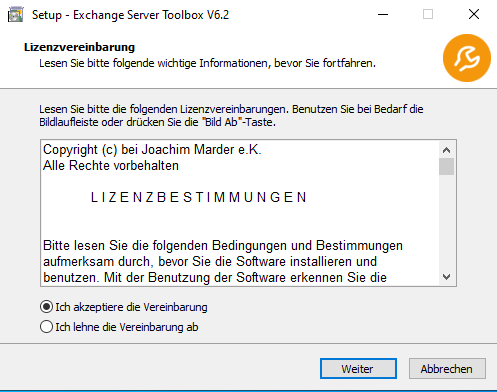
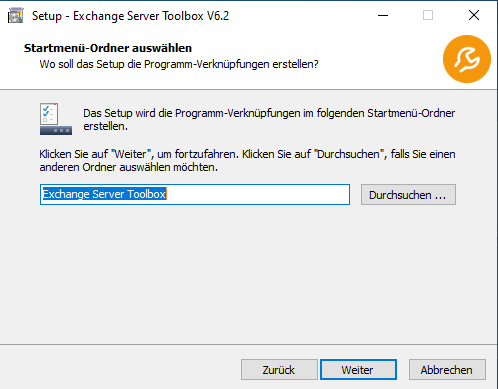
The Exchange Server Toolbox installs a pre-trained Bayesian database, which I find quite practical, as the learning time should not be quite so long. However, I will take a closer look at the spam filter later.
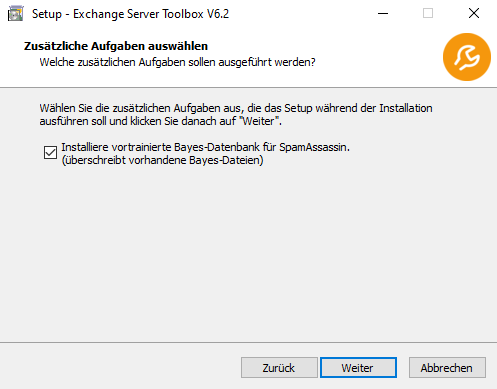
During the installation of the Exchange Server Toolbox, the Exchange transport service is stopped. However, as the installation only takes about 10 minutes, you can probably get over this:
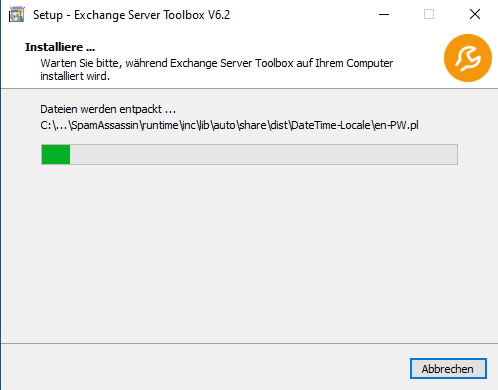
After the installation of the Exchange Server Toolbox, the basic configuration begins directly, first the ClamAV signatures are updated:
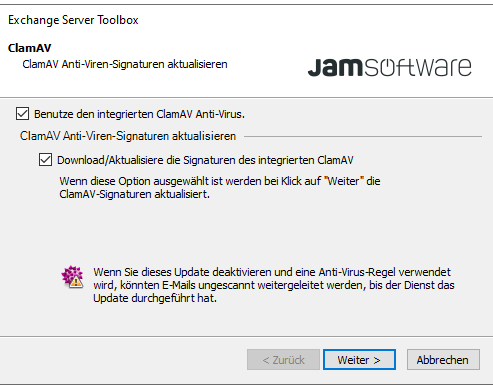
After the signatures for ClamAV have been downloaded, the configuration continues. Here too, only a few details are required at first:
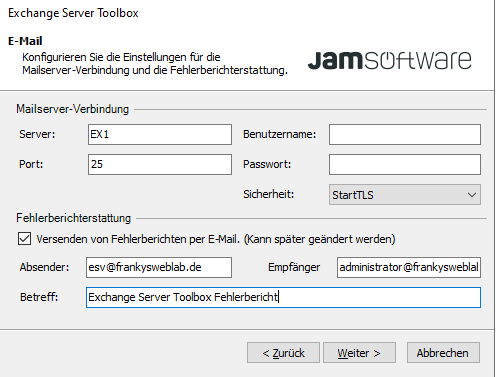
Instead of a standard password, a secure password could have been created here. At least it is pointed out directly where it can be changed:
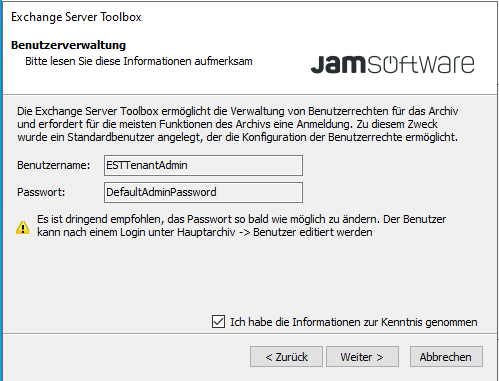
I find it quite funny that the Exchange Server Toolbox can also handle hMail as a mail server, so the name of the software doesn't quite fit :-)
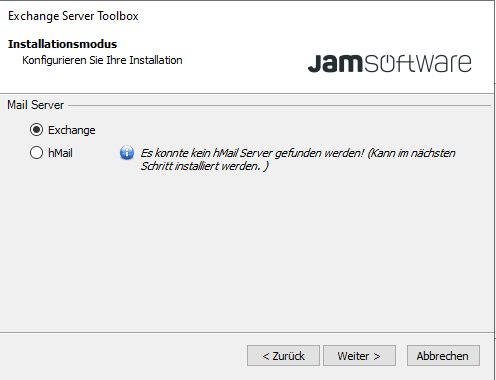
The service account for the service can be created directly if the installing user has the corresponding authorizations in the Active Directory. However, an existing user or a local account can also be configured:
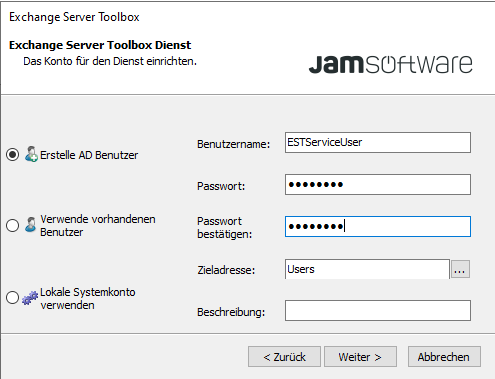
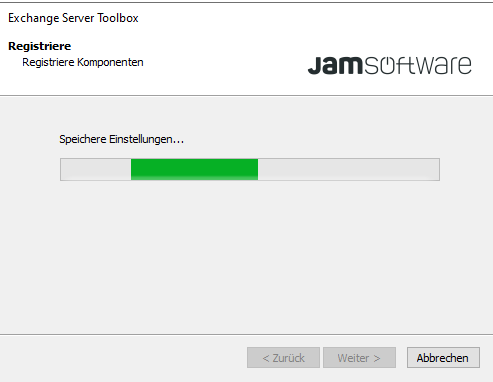
The Windows firewall is also configured accordingly, and the installation wizard also provides corresponding suggestions:
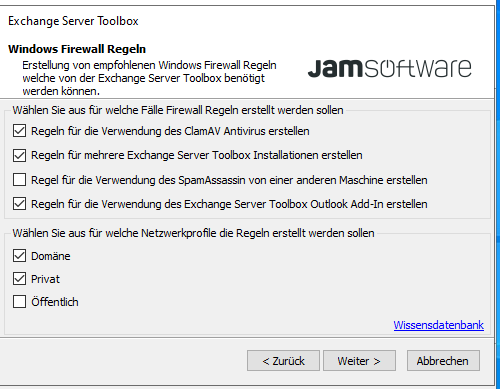
Clicking on the Outlook Add-In link leads to a folder on the file system. However, the path that is opened is not quite correct, you end up in the subfolder "\bin" of the Exchange Toolbox installation, but the setup for the Outlook Add-In can be found in the parent folder. I wrote to JAM Software support and promptly received an answer: Problem is known and already fixed in the current beta. In my case, the support team responded very quickly:
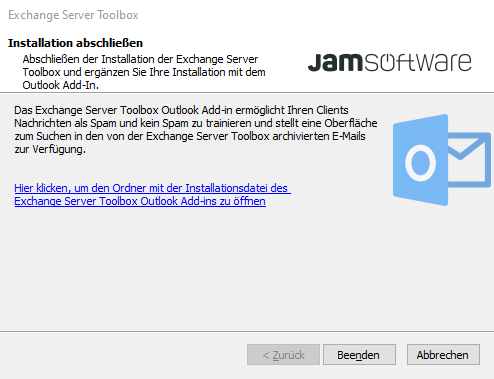
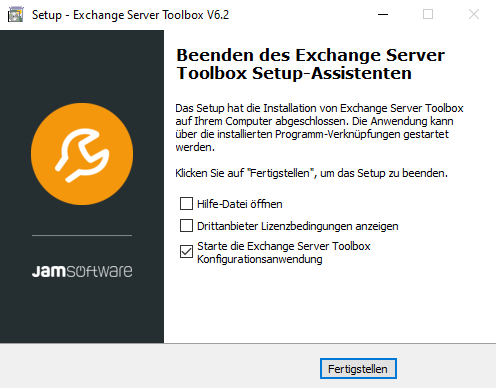
The installation and initial configuration are completed in around 10 minutes.
The first impression
After starting the Exchange Toolbox for the first time, it quickly becomes clear that the focus of the software is on simplicity. The GUI is clearly laid out and looks very tidy:
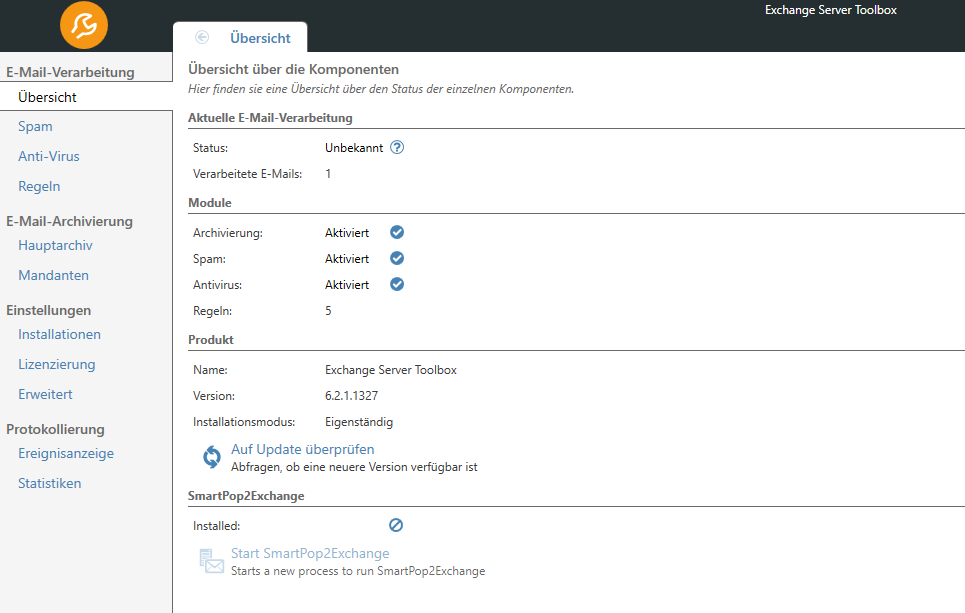
There is little that can be configured in the virus protection settings, but there is also no steep learning curve, which could be an advantage if you only administer Exchange Server "on the side". However, the Exchange Server Toolbox can also be combined with any other on-access virus scanner, which provides further flexibility and configuration options:
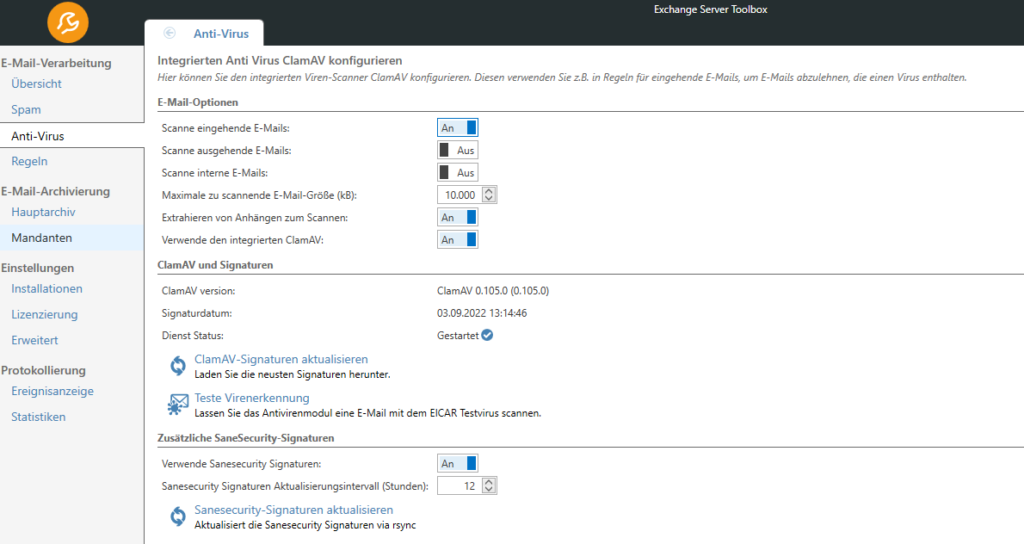
The settings for the anti-spam function of the Exchange Server Toolbox are also very simple at first glance. In the GUI you have the option of configuring black and white lists. In addition, the user can further train the spam filter using the Outlook plug-in.
If you are familiar with SpamAssassin, you can store your own SpamAssassin configuration under "Custom configuration", which allows you to configure much more than via the GUI (but unfortunately only in text form).
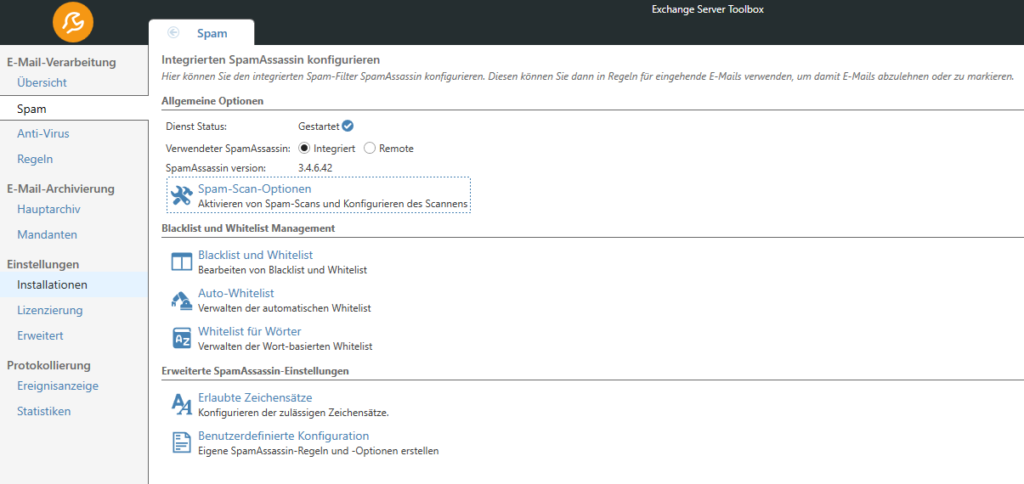
No quarantine for spam or virus mails, but by default only the word "SPAM" or "VIRUS" is added to the subject of the mail. However, the rules can be easily adjusted so that mails are either completely rejected or redirected to a separate quarantine mailbox on the Exchange server.
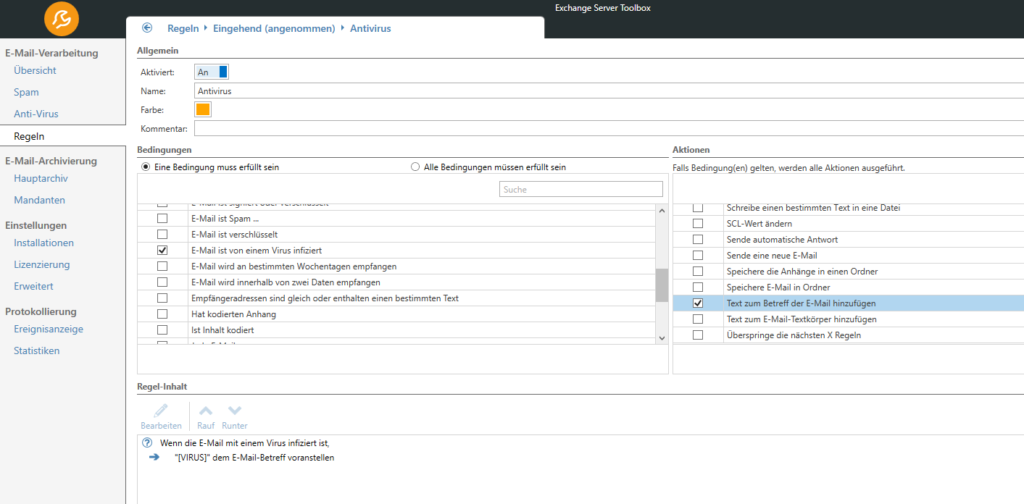
The Exchange Server Toolbox allows you to create rules for emails, similar to the Exchange transport rules. However, the Exchange Server Toolbox rules are much more comprehensive. For example, there is an autoresponder for incoming emails or the option to remove potentially dangerous Office attachments from emails. It is also possible to print emails directly, save attachments in a folder or use variables.
The "Distributed installation" feature is also very interesting. An Exchange Server Toolbox can be defined as the master installation, which then distributes the configuration to other servers, for example spam filters in a DMZ. This prevents spam and viruses from reaching the Exchange Server in the first place.
Last but not least, there is also an archiving solution in the Exchange Server Toolbox, which is even GDPR-compliant and can handle multiple clients:
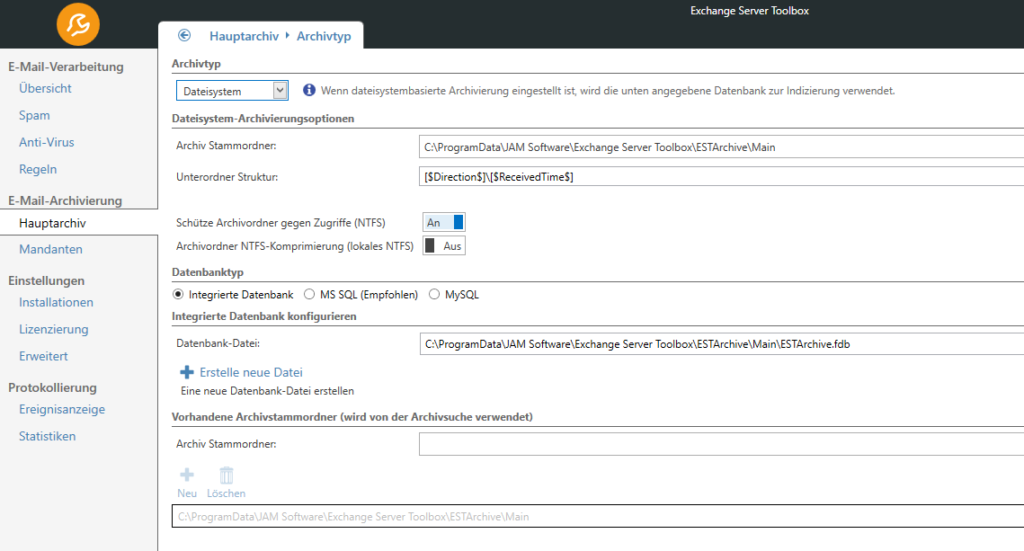
The archive can either be stored directly on the file system or set up in conjunction with an integrated database, as well as MSSQL and mySQL.
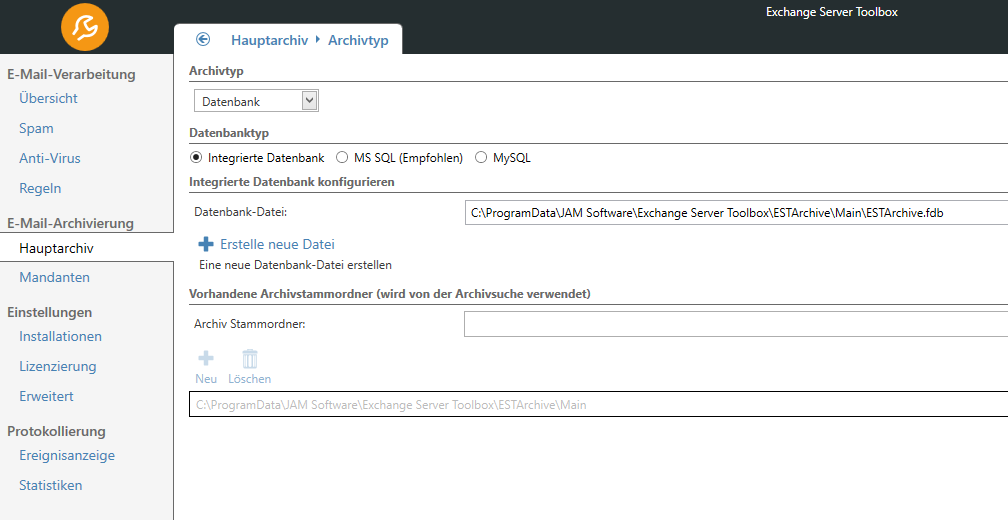
To access the archive, users need an Outlook add-in. The add-in can also be used to train the spam filter.
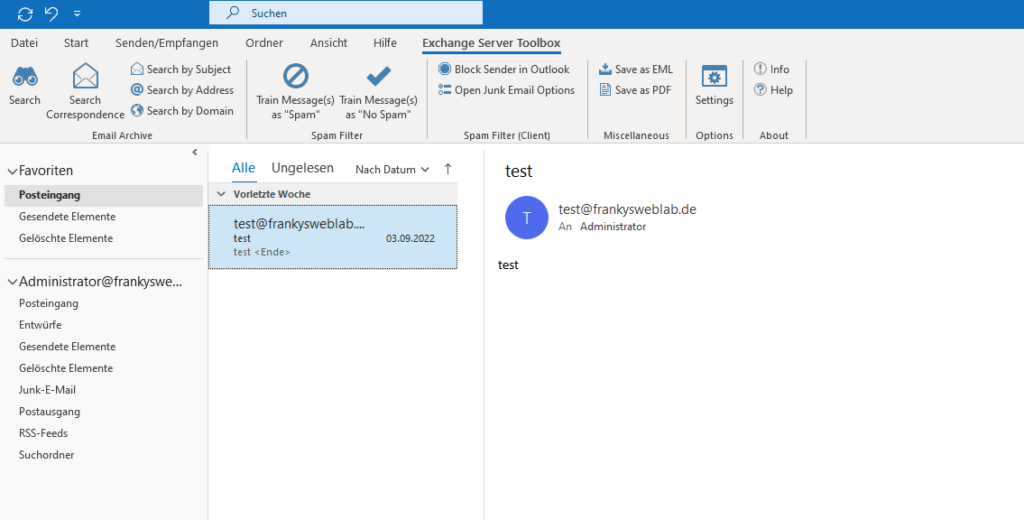
Unfortunately, there is no other way to access the archive, there is no web gui that you can call up via browser or an app for the smartphone. The search in the archive is therefore limited to Outlook.
The first impression is consistently positive. The software can be installed and set up comparatively quickly, after which little effort is required. You shouldn't lose sight of the price either: the software costs just EUR 169 for 10 users, including 12 months of updates and support. Incidentally, the support team responded very quickly during my test and helped me out. I even submitted a few suggestions for improvements, which were processed immediately. It remains to be seen whether the features I wanted will actually make it into the product, but the handling of my request was definitely exemplary.
Hallo,
ich habe dieses Produkt auch vor einigen Jahren eingeführt und bin damit zufrieden. Allerdings habe ich jetzt die Problematik, dass das Laufwerk C:, auf dem sich das Archiv-Verzeichnis befindet, voll gelaufen ist. Gibt es eine Möglichkeit das Archiv-Verzeichnis DSGVO-konform auf eine andere Festplatte zu verschieben? Wenn ja, wie?
Vielen Dank im Voraus
Ralf
Moin Franky,
Ich arbeite seit Jahren mit der Software und bin durchweg zufrieden. Die Regeln lassen sich weit in die Tiefe ausreizen und sehr sinnvoll auch mit regex und weiteren Befehlen füttern. Das Archiv nutze ich bei meinen Kunden nicht. Da gibt es Besseres auf dem Markt. Der Rest ist aber einfach nur stark.